Win11如何开启开发者选项 win11系统开启开发者选项的步骤
更新时间:2021-11-24 17:26:31作者:huige
现在win11系统是非常流行的一款操作系统,许多符合要求的用户们都已经安装体验上了,然而因为界面有了很大的改变,所以许多用户经常要进行一些设置的时候无从下手,比如有win11系统中文版用户想要调试app应用要开启开发者选项的时候,却不知道要如何开启,为此,本文给大家带来win11系统开启开发者选项的步骤。
具体步骤如下:
1、按Win键,或点击任务栏上的开始图标。
2、在打开的界面中,找到并点击设置。
3、设置窗口,左侧找到并点击隐私和安全性选项卡。
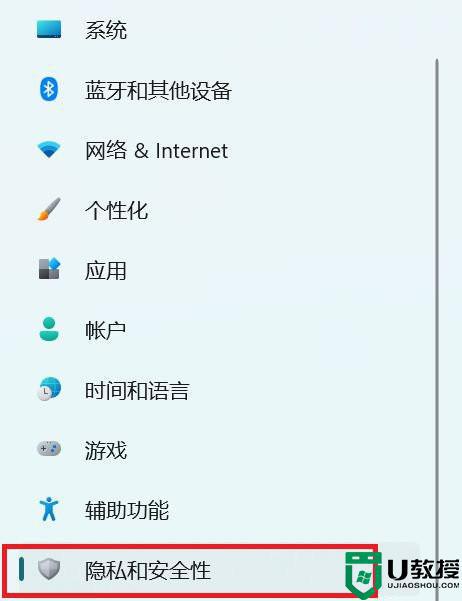
4、隐私和安全性下,找到并点击开发者选项(这些设置仅供开发使用)。
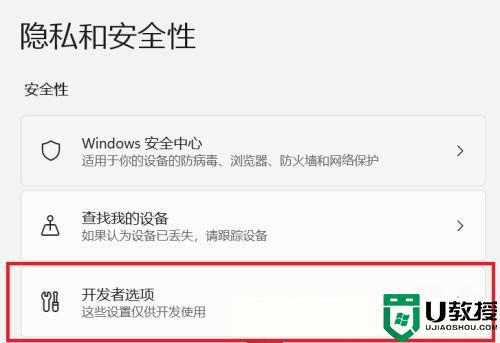
5、当前路径为:隐私和安全性 - 开发者选项,将开发人员模式打开。然后在弹出的窗口中,选择是,就完成了。
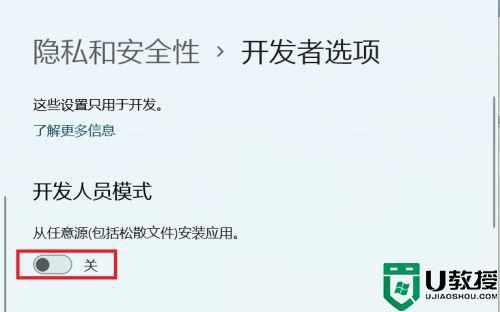
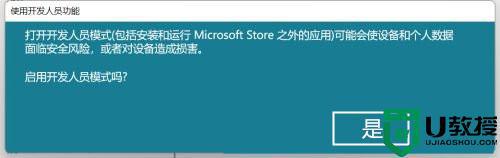
关于Win11如何开启开发者选项的详细方法就给大家介绍到这里了,大家只要按照上面的方法就可以开启了,赶紧试试看吧。
Win11如何开启开发者选项 win11系统开启开发者选项的步骤相关教程
- win11开发者模式怎样打开 win11启用开发者模式的详细方法
- win11开发者模式为什么打不开 win11开发者模式打不开如何解决
- win11怎么设置开机启动项 win11系统开机启动项如何设置
- Win11 开箱体验新增“开发”预设选项:引入 Dev Home 应用
- win11系统缩放选项在哪里 详解win11缩放选项的打开位置
- 文件夹选项在哪win11 win11如何打开文件夹选项
- 怎么关闭win11开机启动项 win11系统关闭开机启动项的方法
- BIOS没有TPM选项如何装win11 bios找不到TPM选项安装win11的步骤
- win11关闭开发者模式的方法
- win11如何设置默认登录选项 win11默认登录选项修改步骤
- Windows 11系统还原点怎么创建
- win11系统提示管理员已阻止你运行此应用怎么解决关闭
- win11internet选项在哪里打开
- win11右下角网络不弹出面板
- win11快捷方式箭头怎么去除
- win11iso文件下好了怎么用
热门推荐
win11系统教程推荐
- 1 windows11 中文怎么设置 win11语言设置中文的方法
- 2 怎么删除win11系统的所有无用文件 Win11删除多余系统文件的方法
- 3 windows11 任务栏设置全透明方法 win11任务栏全透明如何设置
- 4 Win11系统搜索不到蓝牙耳机设备怎么回事 window11搜索不到蓝牙耳机如何解决
- 5 win11如何解决任务管理器打不开 win11任务管理器打不开解决教程
- 6 win11序列号激活码2022年最新永久 免费没过期的win11激活码大全
- 7 win11eng键盘不好用怎么删除 详解删除win11eng键盘的方法
- 8 Win11时间图标不见的两种恢复方法
- 9 win11安装不上Autocad软件怎么回事 win11安装不上Autocad软件的处理方法
- 10 万能的Win11专业版激活码大全 Win11专业版激活密钥神key

